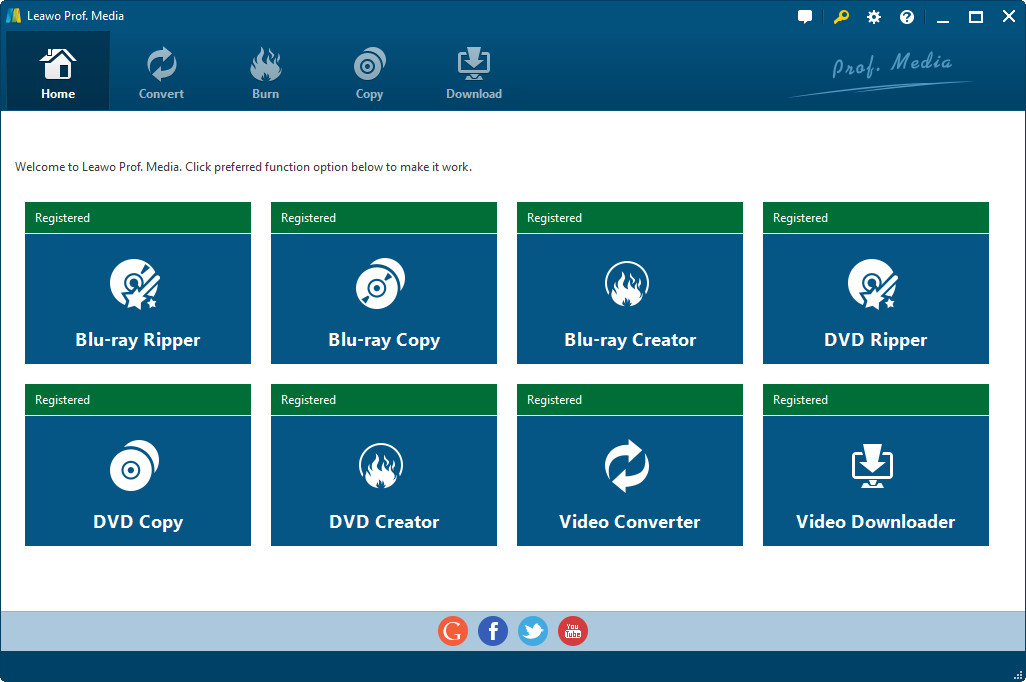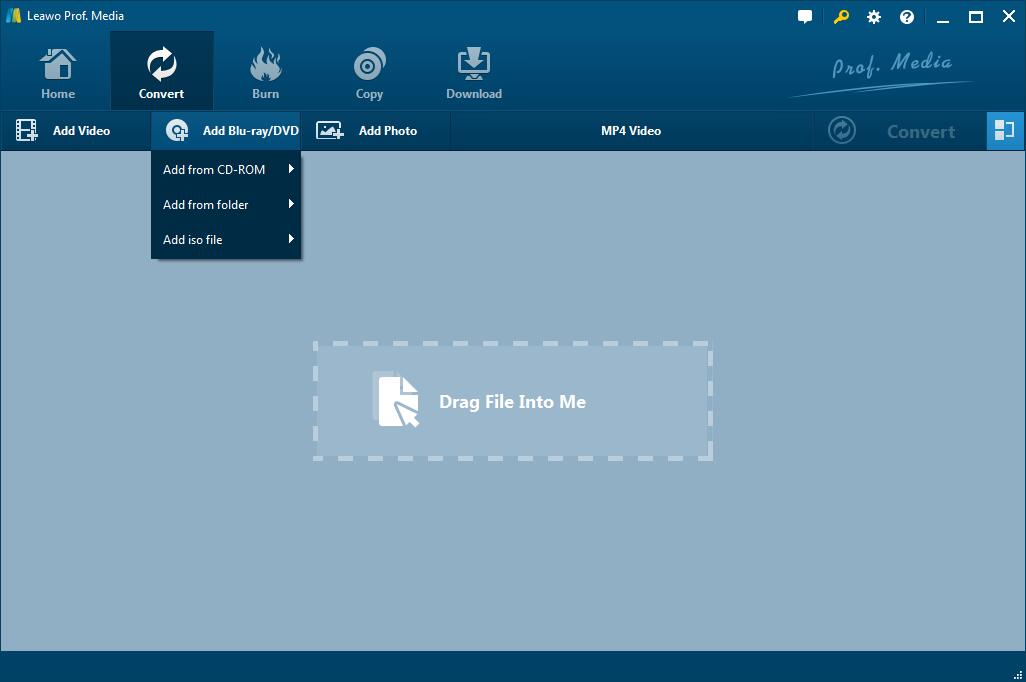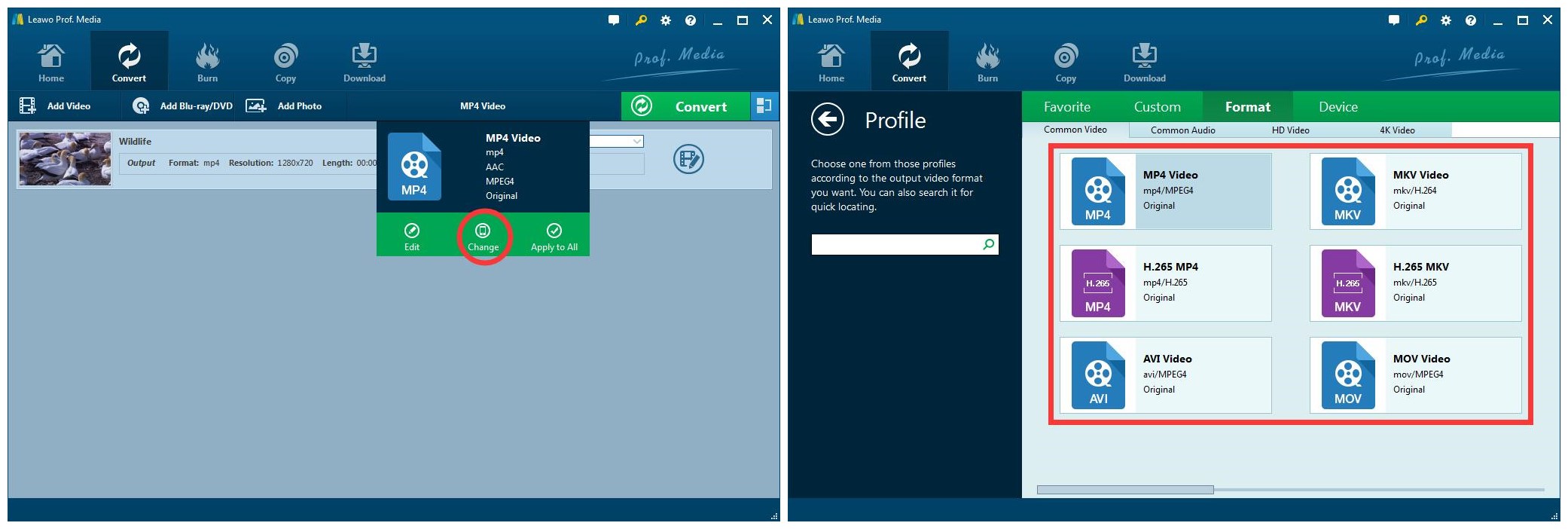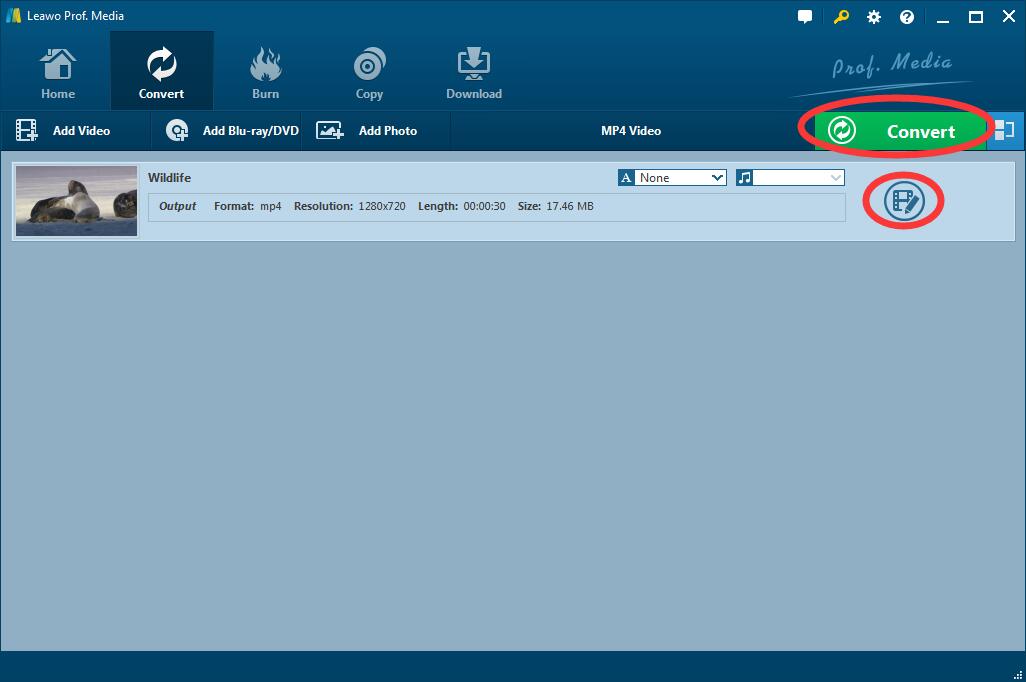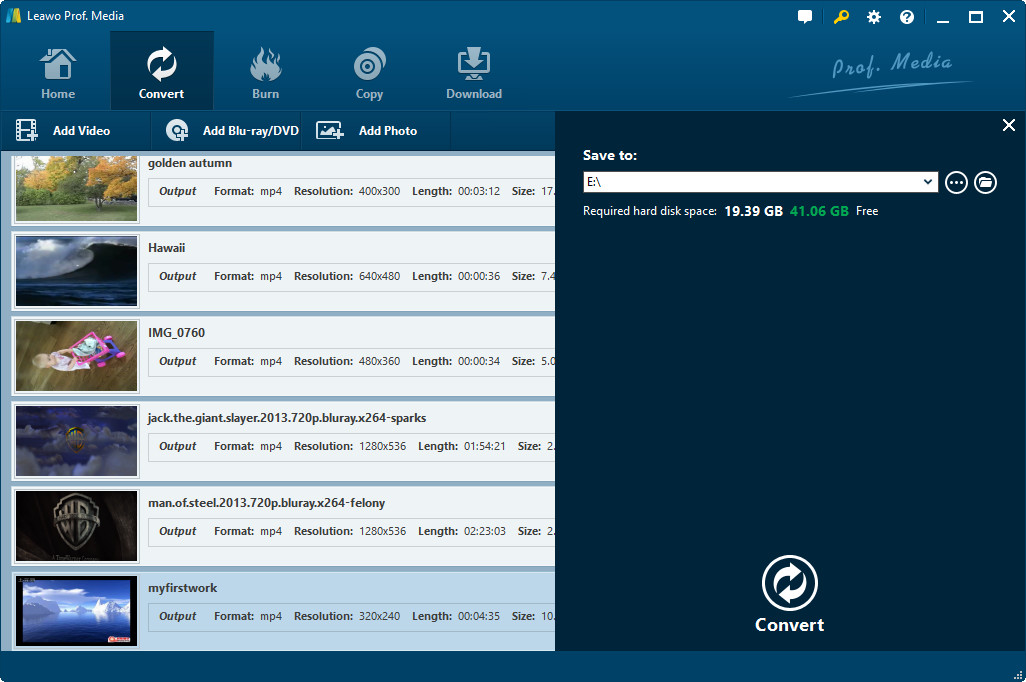Pour la plupart des gens, la Xbox One est une console de jeu géante populaire auprès des amateurs de jeux. Publié par Microsoft le 21 mai 2013, il est présenté comme une console intégrée à toutes les fonctions de divertissement telles que les jeux, les lecteurs DVD, les vidéos TV et les lecteurs de musique, etc. Pour ces fans de jeux, la Xbox One n'est qu'un appareil de loisirs, mais il existe une autre fonction à explorer : la Xbox One peut-elle lire des DVD ? La réponse est définitivement oui. Comment Xbox One lit-elle les DVD? Pouvez-vous regarder des DVD sur Xbox One ? Cet article répondra à toutes ces questions et vous trouverez :
Partie 1 : Si Xbox One peut lire directement des disques DVD ou non
Maintenant que vous savez que vous pouvez regarder des DVD sur Xbox One, vous vous demandez peut-être si Xbox One peut lire des disques DVD directement. Ça dépend. Xbox One peut lire des DVD directement, mais uniquement lorsque vous y avez installé des lecteurs multimédias.
- 1. Cliquez sur Boutique dans le menu principal de Xbox One.
- 2. Entrez dans l'interface de Boutique, cliquez sur Rechercher.
- 3. Mettez Lecteur DVD dans la barre de recherche, cliquez sur le bouton Menu et choisissez Lecteur DVD.
- 4. Cliquez sur Gratuit ou Essai gratuit pour télécharger l'application et l'installer.
Cependant, Microsoft a annoncé que Xbox One ne peut lire que des DVD légitimes, et qu'elle n'est pas adaptée à ces DVD faits maison ou dans une région verrouillée. Par conséquent, si vous souhaitez lire ces DVD sur Xbox One, vous pouvez d'abord extraire des DVD dans des formats compatibles avec Xbox One.
Partie 2 : Comment extraire DVD en une vidéo Xbox One
Alors, comment extraire des DVD en une vidéo Xbox One ? Un extracteur DVD à Xbox One professionnel est nécessaire. Ici, l'Extracteur de DVD de Leawo est recommandé. Téléchargez et installez l'Extracteur de DVD de Leawo sur votre ordinateur et lancez l'extracteur pour préparer le processus de conversion vidéo DVD vers Xbox One.
Comme le Logiciel Leawo a intégré l'Extracteur de DVD de Leawo dans la suite de conversion Prof. Media, vous entrerez dans l'interface principale de Prof. Media après avoir lancé l'Extracteur de DVD de Leawo.
1. Cliquez sur Extracteur de DVD parmi les huit options pour accéder au module Convertir.
2. Cliquez sur Ajouter un Blu-ray/DVD dans la barre d'outils pour ajouter vos DVD cibles dans l'application. Notez que vous pouvez ajouter un seul fichier iso ou vous pouvez ajouter un dossier de fichiers. De plus, vous pouvez également choisir d'ajouter des films à partir d'un CD-ROM, c'est-à-dire un disque DVD.
3. Après avoir fait glisser votre fichier cible (DVD) vers l'interface, cliquez sur Vidéo MP4 puis sur Modifier pour sélectionner votre profil de sortie. Vous pouvez choisir parmi différentes options qui répondront à tous vos besoins : MP4, AVI MKV, MOV. Par exemple, si vous souhaitez changer le format en MKV, cliquez simplement sur MKV parmi les options, et il reviendra à l'interface Convertir.
4. Ensuite, vous verrez une interface comme indiqué ci-dessous, vous pouvez simplement commencer par cliquer sur Convertir en haut à droite ou vous pouvez éditer votre DVD en cliquant sur le petit stylo à droite avec le nom de votre DVD. Vous pouvez le modifier au format 3D ou le raccourcir ou lui ajouter un effet.
5. Après avoir cliqué sur le bouton Convertir, vous serez guidé dans une fenêtre dans laquelle vous devrez sélectionner le dossier dans lequel la vidéo sera enregistrée. Cliquez sur le répertoire de sortie ou sélectionnez le dossier cible pour choisir un dossier que vous souhaitez enregistrer et contenir la vidéo convertie. Cliquez ensuite sur l'autre bouton « Convertir » en bas pour commencer le processus d'extraction DVD.
6. La conversion du format prendra un certain temps, puis le processus sera terminé. Cliquez sur Terminer et la vidéo sera enregistrée dans votre dossier désigné. Accédez au dossier ciblé pour trouver les fichiers vidéo convertis.
Partie 3 : Comment importer des films DVD convertis sur Xbox One après la conversion
Après les processus ci-dessus, vous aurez les films DVD au format converti sur votre ordinateur personnel. Ainsi, dans cette étape, nous verrons comment importer des films DVD convertis sur Xbox One après la conversion. Ici, nous introduisons une méthode pour importer des DVD :
En utilisant un disque dur ou une clé USB.
Vous pouvez soit utiliser un disque dur pour transférer les DVD vers Xbox One, soit connecter Xbox One à votre ordinateur personnel via une clé USB pour importer les vidéos. C'est le moyen le plus simple et le plus rapide.
1. Insérez votre lecteur flash USB dans votre ordinateur, copiez et collez les films DVD convertis dans le lecteur USB et débranchez le lecteur de l'ordinateur une fois le processus de transfert terminé.
2. Branchez ensuite la clé USB sur le port USB latéral sur le côté gauche de votre console Xbox One.
3. Vous remarquerez que votre lecteur flash USB est répertorié sous les différents appareils que l'application du Lecteur multimédia Xbox One peut voir. Vous pouvez également remarquer que certains PC Windows ou autres appareils peuvent également contenir du contenu. Sélectionnez votre clé USB pour y visionner les films DVD.
En utilisant l'une des méthodes ci-dessus, vous pouvez lire des vidéos DVD gratuitement sur Xbox One sans avoir à acheter de vidéos sur Xbox Live.
Veuillez noter que l'Extracteur de DVD de Leawo a également une version Mac et peut être téléchargé. L'Extracteur de DVD de Leawo propose également un essai gratuit. Si vous n'êtes pas sûr de vouloir faire confiance à l'application ou si vous êtes sceptique à propos de l'UE (expérience utilisateur), vous pouvez cliquer sur Essai gratuit.